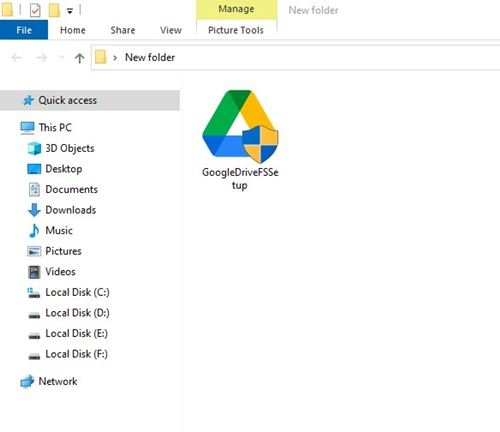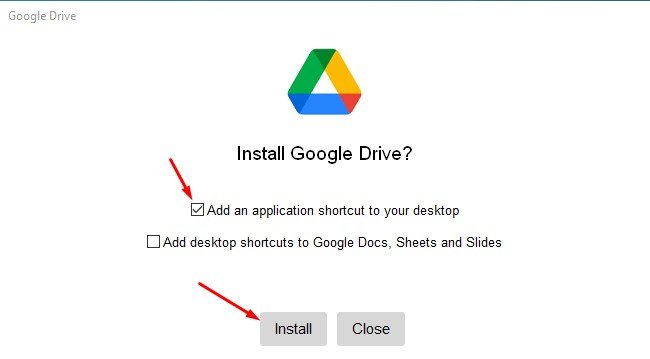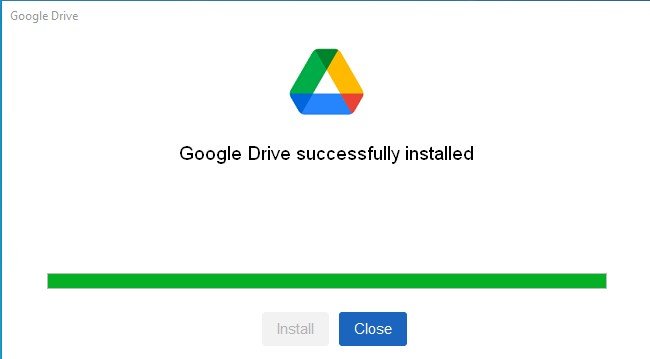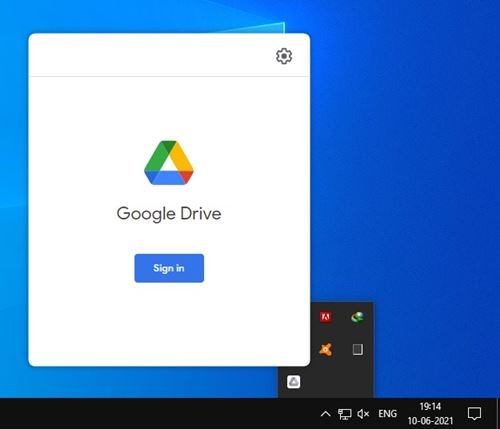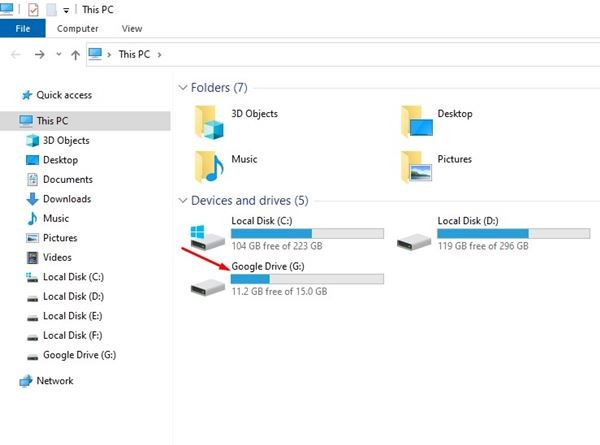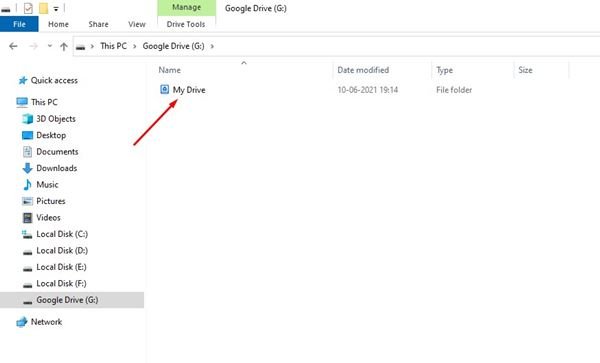Si vous utilisez la dernière version de Windows 10, vous savez peut-être que le système d’exploitation ajoute un raccourci séparé et distinct pour OneDrive à l’explorateur de fichiers. Cette chose est faite pour aider les utilisateurs à gagner du temps.
La même chose se produit également avec Dropbox. Cependant, cela ne se produit pas avec Google Drive, du moins pas par défaut. Et si je vous disais que vous pouvez ajouter une partition Google Drive distincte sur Windows 10?
En fait, vous pouvez ajouter un lecteur séparé pour Google Drive sur un ordinateur Windows 10. Mais, pour cela, vous devez déployer Google Drive pour ordinateur.
Étapes pour ajouter Google Drive à l’explorateur de fichiers dans Windows 10
Donc, si vous cherchez un moyen rapide et facile de gérer vos fichiers Google Drive sur Windows 10, vous lisez le bon article. Dans cet article, nous partagerons un guide étape par étape sur la façon de déployer Google Drive pour les ordinateurs de bureau. Suivez les étapes simples indiquées ci-dessous.
Étape 1. Tout d’abord, ouvrez le navigateur Web Google Chrome et accédez à cette page Web. Ensuite, vous devez télécharger le fichier GoogleDriveFSSetup.exe. Vous pouvez également télécharger le fichier directement à partir de ce lien.
Étape 2. Une fois terminé, double-cliquez sur le fichier GoogleDriveFSSetup.exe sur votre ordinateur.
Étape 3. Sur la page suivante, cochez l’option Ajouter un raccourci d’application sur votre bureau et cliquez sur le bouton Installer.
Étape 4. Maintenant, attendez que le programme se télécharge sur votre ordinateur.
Étape 5. Une fois téléchargé, lancez l’application Google Drive à partir de la barre d’état système. Ensuite, cliquez sur le bouton Connexion et entrez les détails de votre compte Google.
Étape 6. Une fois terminé, ouvrez l’explorateur de fichiers. Vous trouverez un lecteur séparé pour Google Drive.
Étape 7. Ouvrez le lecteur et double-cliquez sur Mon lecteur pour accéder aux fichiers Google Drive.
C’est ça! Vous avez terminé. Vous pouvez désormais gérer Google Drive directement depuis l’explorateur de fichiers.
Ainsi, ce guide concerne l’ajout de Google Drive à l’explorateur de fichiers sur les ordinateurs Windows 10. J’espère que cet article vous a aidé ! Veuillez également le partager avec vos amis. Si vous avez des doutes à ce sujet, faites-le nous savoir dans la zone de commentaire ci-dessous.